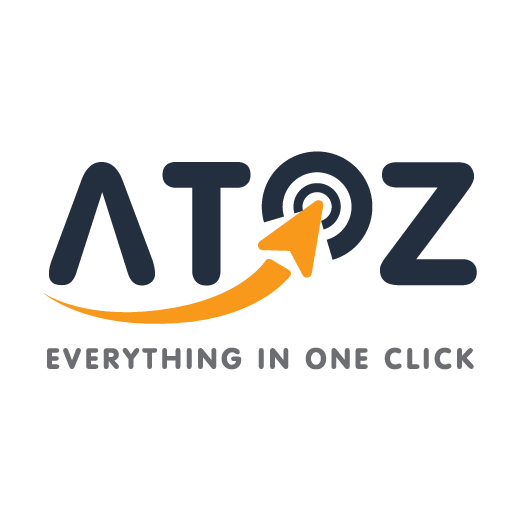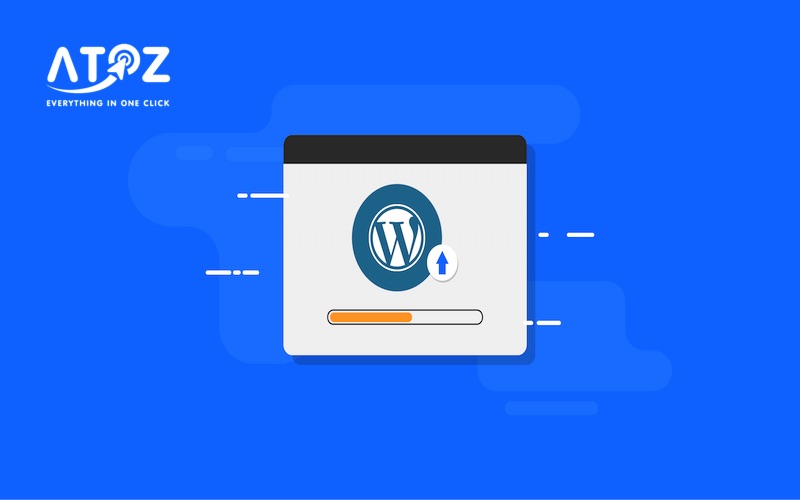Cách cập nhật WordPress an toàn và hiệu quả cho mọi website
Cách cập nhật WordPress đúng chuẩn là bước quan trọng giúp website của bạn vận hành ổn định và bảo mật tối ưu. Bài viết này, ATOZ Solutions sẽ hướng dẫn bạn cách cập nhật WordPress an toàn, hiệu quả, tránh lỗi phát sinh và giữ dữ liệu nguyên vẹn.
Tại sao phải cập nhật WordPress?
- Bảo mật tốt hơn: Mỗi bản cập nhật WordPress đều sửa lỗi và các lỗ hổng bảo mật, giúp website của bạn tránh các tấn công từ hacker.
- Tính năng mới hấp dẫn: Các bản cập nhật thường mang đến tính năng mới, cải tiến giao diện và các tiện ích giúp website hoạt động linh hoạt hơn.
- Cải thiện tốc độ và hiệu năng: Phiên bản WordPress mới luôn tối ưu hơn, giúp website tải nhanh và hoạt động mượt mà hơn.
- Tương thích với themes, plugins và công nghệ web mới: Nếu không cập nhật, bạn có thể gặp lỗi khi sử dụng themes, plugins mới hoặc các công nghệ web hiện đại.
Trước khi cập nhật WordPress, hãy luôn thực hiện backup website để đề phòng sự cố.
Lưu ý trước khi cập nhật WordPress
Trước khi cập nhật phiên bản WordPress, bạn nên:
- Sao lưu (backup) website bao gồm toàn bộ dữ liệu, cơ sở dữ liệu và file theme/plugin.
- Vô hiệu hóa các plugin không cần thiết giúp tránh xung đột khi update.
- Kiểm tra xem hosting có hỗ trợ phiên bản WordPress mới nhất không.

>>> Đọc thêm: Backup dữ liệu là gì? Tại sao phải sao lưu dữ liệu định kỳ?
Cách cập nhật WordPress thông qua Admin Dashboard
Cách đơn giản nhất để cập nhật WordPress là sử dụng trang quản trị admin:
- Đăng nhập vào WordPress Dashboard.
- Nếu có bản cập nhật mới, hệ thống sẽ hiển thị thông báo trên cùng.
- Nhấn Update Now (Cập nhật ngay).
- WordPress sẽ đưa website vào chế độ bảo trì và tiến hành cập nhật.
- Sau khi cập nhật xong, bạn có thể tiếp tục cập nhật theme và plugins từ cùng trang Updates.
Cách cập nhật WordPress thủ công
Cách cập nhật WordPress thủ công, thực hiện các bước sau:
- Tải phiên bản WordPress mới nhất từ WordPress.org.
- Giải nén file và xóa thư mục wp-content trong phiên bản mới.
- Upload lên hosting:
Plesk hosting: Nén lại thành file .zip, upload lên thư mục httpdocs, giải nén và di chuyển các file ra thư mục chính.
cPanel hosting: Upload file đã xóa wp-content lên thư mục public_html, giải nén và di chuyển các file ra thư mục chính.
- Truy cập đường dẫn: http://yoursitename/wp-admin/upgrade.phpvà làm theo hướng dẫn trên màn hình.
- Kích hoạt lại các plugin đã tắt trước đó.
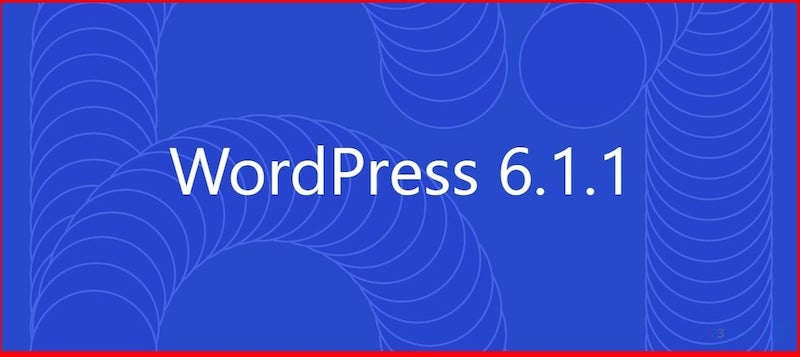
>>> Đọc thêm: File Robots.txt là gì? Hướng dẫn tạo robots.txt WordPress chi tiết
Cập nhật WordPress bằng FTP
Sử dụng FTP (ví dụ FileZilla) để cập nhật WordPress:
- Chuẩn bị thông tin FTP: username, password, host/hostname, port.
- Truy cập thư mục WordPress Root Directory.
- Upload toàn bộ file đã giải nén, ngoại trừ:
- Thư mục wp-content
- Thư mục wp-includes/languages nếu bạn dùng ngôn ngữ mở rộng.
- Truy cập: http://yoursitename/wp-admin/upgrade.php và làm theo hướng dẫn.
5. Kích hoạt lại plugin đã tắt.
Cách cập nhật WordPress với Plugins và Themes
Cập nhật WordPress thôi chưa đủ, bạn cần cập nhật plugins và themes:
- Truy cập Dashboard > Updates.
- Chọn Select All để cập nhật toàn bộ plugin và theme.
- Nhấn Update Plugins / Update Themes.
Việc này giúp website hoạt động ổn định, tránh lỗi tương thích sau khi cập nhật WordPress core.
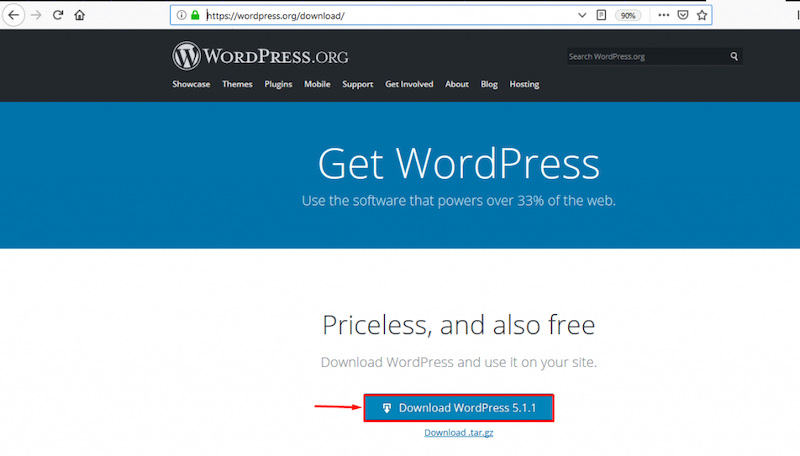
ATOZ Solutions hỗ trợ cập nhật WordPress hoàn toàn miễn phí
Nếu bạn chưa tự tin trong việc cập nhật WordPress hoặc lo ngại sự cố xảy ra trong quá trình update, ATOZ Solutions sẵn sàng hỗ trợ bạn cập nhật WordPress, plugin và theme hoàn toàn miễn phí.
Với dịch vụ của ATOZ, bạn sẽ:
- Được sao lưu toàn bộ website trước khi cập nhật để đảm bảo dữ liệu luôn an toàn.
- Cập nhật WordPress lên phiên bản mới nhất một cách nhanh chóng và chính xác.
- Hỗ trợ kiểm tra và kích hoạt lại plugin, theme sau khi update để website hoạt động ổn định.
- Tư vấn và xử lý sự cố kịp thời nếu phát sinh lỗi trong quá trình update.
Nhờ ATOZ Solutions, việc giữ cho website WordPress của bạn luôn an toàn, mượt mà và tối ưu chưa bao giờ dễ dàng đến thế.
>>> Đọc thêm: 10 cách tăng tốc độ tải trang WordPress đơn giản không cần biết code
Tổng kết
Cách cập nhật WordPress thật đơn giản phải không nào? Việc cập nhật giúp bảo vệ website khỏi lỗi bảo mật, cải thiện hiệu năng và đảm bảo tương thích với các plugin, theme mới.
Theo ATOZ Solutions, bạn hãy luôn:
- Backup website trước khi cập nhật.
- Vô hiệu plugin không cần thiết.
- Sử dụng các plugin và theme được nhà cung cấp thường xuyên cập nhật.
Với các hướng dẫn trên, việc cập nhật WordPress trở nên đơn giản và an toàn, giúp website của bạn luôn ổn định và bảo mật.
CÔNG TY TNHH GIẢI PHÁP CÔNG NGHỆ ATOZ thiết kế website chuyên nghiệp – Chuẩn SEO – Tối ưu tốc độ – Bảo mật cao
Liên hệ:
- Địa chỉ: 1/1 Hoàng Việt, P. 4, Q. Tân Bình, TP. HCM
- Email: [email protected]
- Hotline: +84 968 777 215
- Fanpage: ATOZ Solutions – Giải pháp công nghệ